مرورگر Chrome یک ویژگی پیشنهاد پسورد و همینطور مدیریت پسوردهای سخته شده دارد که اگر شما طرفدار سرویسهایی مانند Lastpass نیستید میتوانید از آن استفاده کنید. پسوردها زمانی در کروم ذخیره میشوند که شما وارد حساب کاربریتان در یک وبسایت شوید. در واقع کروم پیشنهاد ذخیره کردن آنها را به شما میدهد و شما میتوانید آن را روی ذخیره همیشگی قرار دهید. به عبارت دیگر اگر شما پسوردی را به روز کنید و یا به اشتباه وارد کنید، در هر صورت کروم آن را ذخیره خواهد کرد و شما ناچار خواهید بود تا آن را به صورت دستی تغییر دهید. در اینجا به شما نحوه تغییر و به روزرسانی پسوردهای ذخیره شده در مرورگر Google chrome را آموزش میدهیم. با ۷۲۴پرس همراه باشید.
چطور گذرواژههای ذخیره شده در Chrome را به روز کنیم؟
کروم فاقد مدیریت فعال پسوردهاست که به همین دلیل هم فاقد یک روش ساده برای تغییر و یا بروز کردن آنهاست. تنها راه تصحیح پسوردهای اشتباه این است که آنها را حذف کرده و سپس با یک پسورد صحیح جایگزینشان کنیم.
برای این منظور، کروم را باز کرده و روی دکمه more options که در گوشه بالا و سمت راست قرار دارد کلیک کنید. این این منو، Settings را انتخاب کنید.
مطلب مرتبط: ۷ نکته مهم درباره تنظیمات حریم شخصی گوگل کروم در اندروید

در صفحه Settings روی گزینه Autofill از ستون سمت چپ کلیک کرده و در زیر قسمت Autofill، دکمه Passwords را بزنید.


متناوبا میتوانید مسیر زیر را در داخل کادر URL وارد کرده و سپس اینتر را بزنید.
chrome://settings/passwords
لیستی از تمام پسوردهایی که کروم ذخیره کرده است را خواهید دید. اگر بخواهید میتوانید روی علامت کوچک چشم که نزدیک هر پسورد ذخیره شده است کلیک کنید تا آن را ببینید. برای مشاهدهی این پسوردها کروم از شما تایید اعتبار میخواهد، به این صورت که درخواست رمز عبور کامپیوتر را از شما کرده تا مطمئن شود کاربر همین سیستم قصد مشاهده پسوردها را دارد، لذا پسورد سیستمتان را یک بار تا پیش از خاموش کردن سیستم برای مشاهده پسوردها باید وارد کنید؛ ولی برای مشاهدههای بعدی (تا قبل از ری استارت سیستم) دیگر نیازی به وارد کردن مجدد پسورد سیستم نیست. به گزارش ۷۲۴پرس (724press.com)، شما میتوانید پسورد سیستم و پینهایتان را نیز در اینجا ذخیره کنید. پسوردهای این بخش فقط قابل دیدن هستند و نمیتوان آنها را تغییر داد. همانطور که قبلا گفته شد، پاک کردن آنها تنها گزینه است. روی دکمه more options در کنار یک پسورد ذخیره شده که میخواهید آن را به روز نمایید کلیک کرده و گزینه Remove را از این منوی انتخاب کنید.

رمز عبور حذف خواهد شد. برای حذف رمز عبور نیازی به تأیید اعتبار نیست.
مطلب مرتبط: چگونه برخی سایتها را در گوگل کروم مسدود کنیم؟
هنگامی که یک پسورد حذف شد، به وبسایت مربوطه آن بروید. اگر قبلا وارد حساب کاربریتان شدهاید، یک بار خارج شده و مجدداً وارد شوید. هنگامی که دوباره وارد میشوید، کروم مجدداً به شما پیشنهاد ذخیره اعتبارنامه جدید را میدهد. ویرایش رمز عبور کار پیچیدهای نیست و بسیاری از برنامههای مستقل مدیریت پسوردها به شما امکان ویرایش آنها را بدون نیاز به ورود مجدد به تمامی سایتها میدهند. دلیلی پشت این قضیه که چرا کروم چیزی شبیه به این را ارائه نداده است میتواند چیزی شبیه به موارد امنیتی باشد. اطلاعات Autofill با پروفایل کروم شما همگامسازی میشود و اجازه دادن به تغییر آن به این معنیست که ممکن است افرادی قادر باشند این اطلاعات را با یک ابزار مناسب تغییر دهند. این احتمال اندک است، اما با همه این اوصاف، شاید بهترین راه این است که فقط مطمئن شوید که اطلاعاتتان به هیچ وجه قابل ویرایش نیستند.
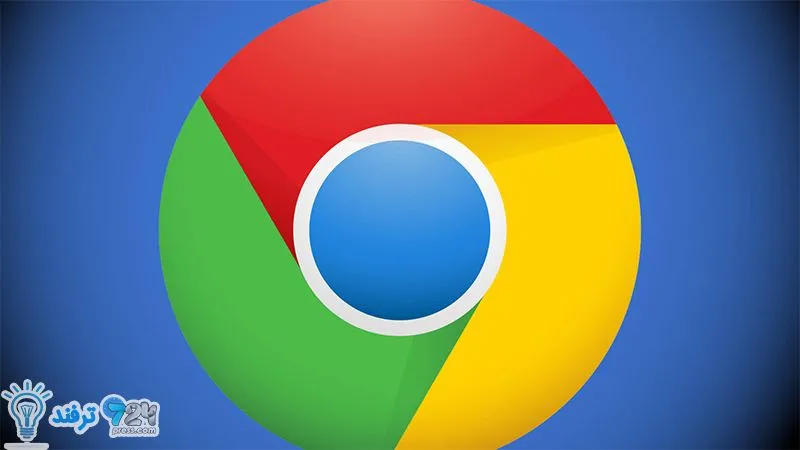
انیمه
#سریال خاندان اژدها
#آشپزی
#خراسان جنوبی